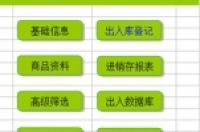方法:
2、快捷键Ctrl+G打开【定位】对话框-【定位条件】-【空值】-【确定】。
3、输入公式:=A2(A2定位方法,左上角空单元格的上一行单元格地址)。
4、Ctrl+Enter填充。
二、合并单元格求和。
方法:
1、选定目标单元格。
2、输入公式:=SUM(C3:C12)-SUM(D4:D12)。
3、Ctrl+Enter填充。
三、快速小计求和。
方法:
1、选定目标单元格。
2、Ctrl+G打开【定位】对话框,【定位条件】-【空值】-【确定】。
3、快捷键:Alt+=快速求和。
四、多行多列快速求和。
方法:
1、选定目标单元格。
2、Alt+=快速求和。
五、快速输入带圆圈的数字。
方法:
1、选定目标单元格。
2、输入公式:=UNICHAR(9311+ROW()-2)(减去2是为了修正开始序号,可以根据实际需要进行变动,当然也可以省略)。
3、Ctrl+Enter填充。
六、快速输入带方框的对号或错号。
方法:
1、将目标单元格的字体设置为:Wingdings 2。
2、输入大写的R或S(R为对号,S为错号)。
七、快速生成下拉菜单。
方法:
在目标单元格中按Alt+↓(向下箭头)。
解读:
此方法只使用于简单下拉菜单的快速填充,前提条件是前面的行要有内容,显示的仅为前行中已经输入的内容。
八、快速对比,阅卷技巧。
方法:
1、选定目标单元格。
2、快捷键:Ctrl+(反斜杠)。
3、填充或标注颜色。
九、快速为选手打分。
方法:
1、选定目标单元格。
2、输入公式:=TRIMMEAN(B3:K3,2/10)。
3、Ctrl+Enter填充。
解读:
公式:=TRIMMEAN(B3:K3,2/10)中的2位去掉一个最高分和一个最低分,10为评委的人数。根据实际需要变化。
十、快速的将阿拉伯数字转换为大写数字。
方法:
1、选定目标单元格。
2、在搜狗输入法状态下首先输入V,紧接着输入目标数字。
3、选取实际需要的格式即可。
十一、隐藏手机号中间4位。
方法:
1、选定目标单元格。
2、输入公式:=REPLACE(B3,4,4,"****")。
3、Ctrl+Enter填充。
十二、将日期转换为星期。
方法:
1、选定目标单元格。
2、输入公式:=TEXT(B3,"aaaa")、=TEXT(B3,"aaa")。
3、Ctrl+Enter填充。
十三、计算两个日期中间的工作天数。
方法:
1、选定目标单元格。
2、输入公式:=NETWORKDAYS.INTL(B3,C3,11,D3:D6)。
3、Ctrl+Enter填充。
解读:
1、公式中的参数11位统计方式,代表只统计星期天。D3:D6为休息日期。
十四:快速计算国庆节倒计时。
方法:
1、在目标单元格中输入:=DATE(2018,10,1)-TODAY()。
2、Ctrl+Enter填充。
十五、快速填充工作日。
方法:
1、输入开始日期。
十六、快速显示系统当前日期和时间。
方法:
1、当前日期:Ctrl+;(分号)。
2、当前时间:Ctrl+Shift+;。
十七、快速四舍五入。
方法:
在目标单元格中输入公式:=ROUND(B3,1)。
解读:
公式中的1为保留小数的位数。